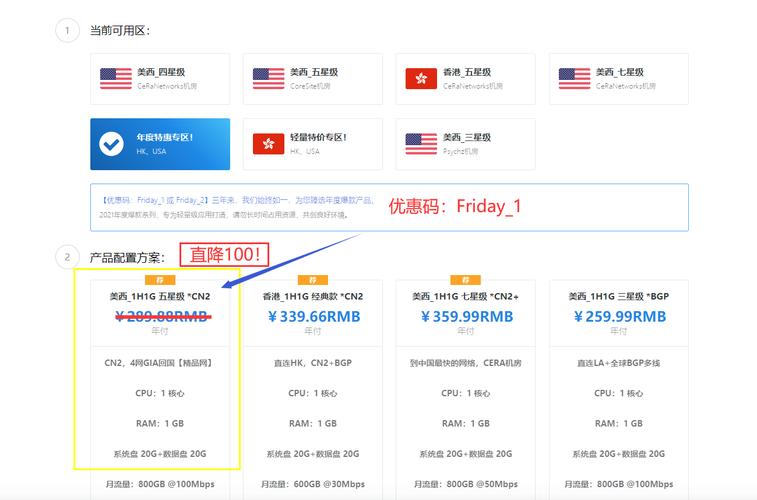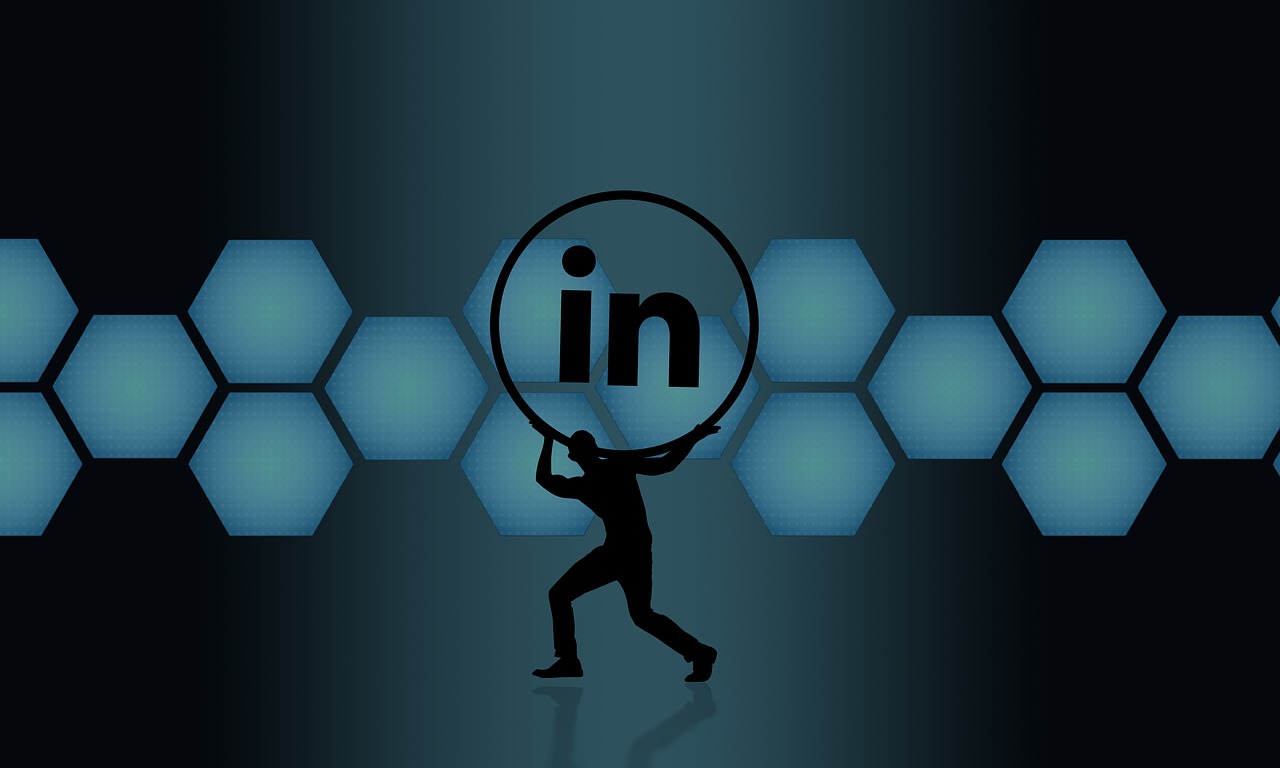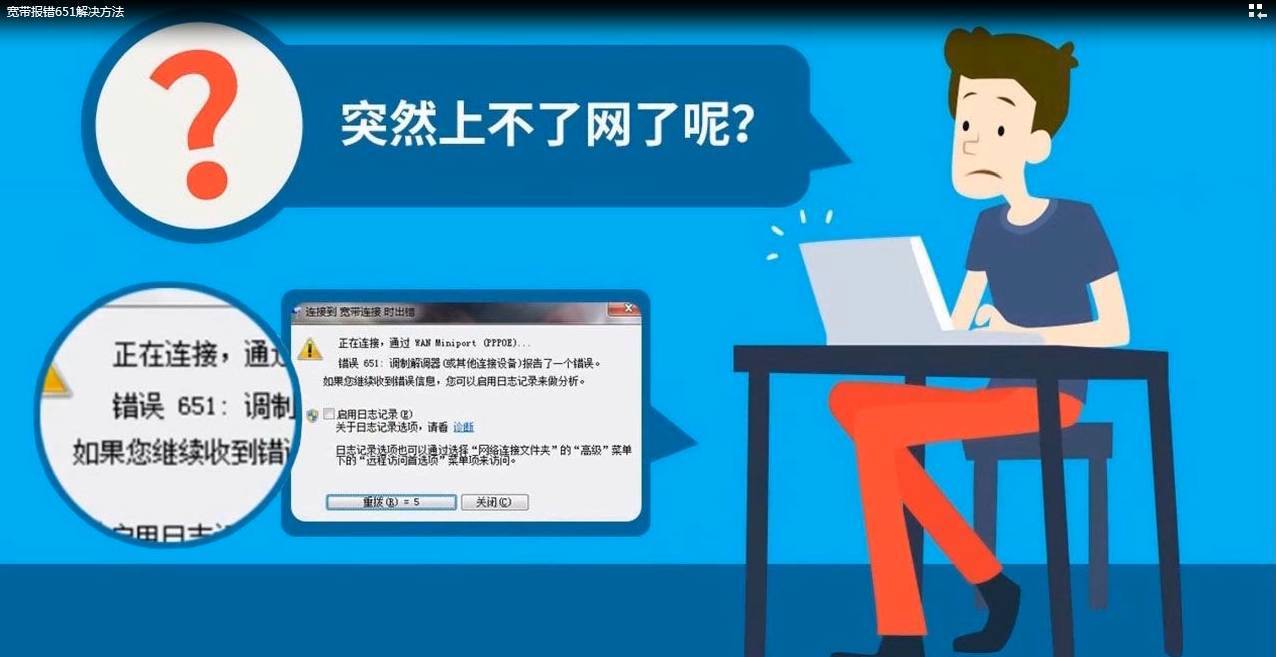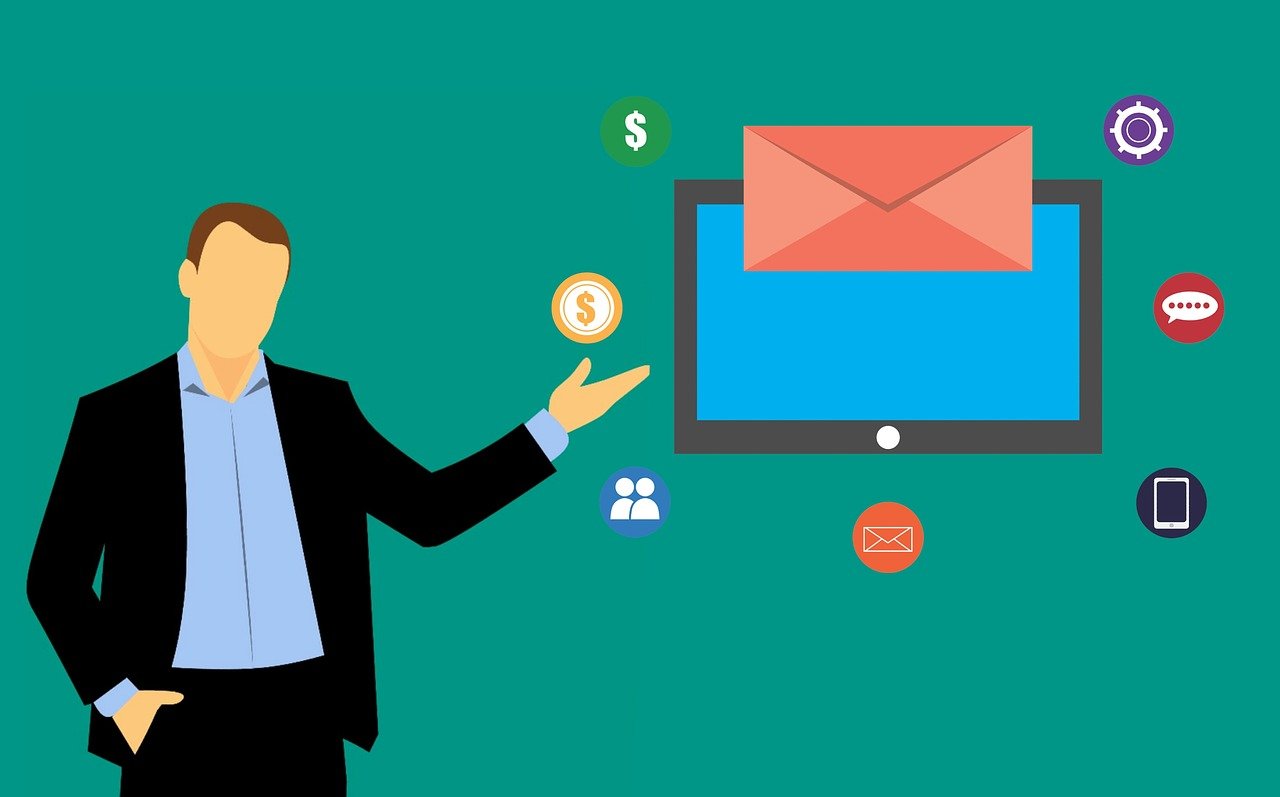iPad如何重新刷机
在苹果设备中,重新刷机通常指的是将设备的操作系统重置为出厂设置,这个过程也被称为恢复原厂设置,以下是详细步骤,帮助您安全地为您的iPad重新刷机:

准备工作
在开始之前,请确保您已经备份了iPad上的重要数据,因为刷机过程将会清除所有数据和设置。
1、通过iCloud或iTunes备份您的设备。
2、确保您的iPad电量充足,最好超过50%。
3、准备一台安装了最新版本iTunes的电脑(Mac或PC)。
进入恢复模式
在进行刷机之前,您需要先让您的iPad进入恢复模式,根据您iPad的型号,操作有所不同:
对于带Home按钮的iPad
1、关闭iPad。
2、按住顶部(或侧面)按钮,直到您看到Apple徽标。
3、同时按住Home按钮,直到Apple徽标消失,并且iTunes(在电脑上)显示一个提示,表明检测到一个处于恢复模式的设备。
对于没有Home按钮的iPad Pro
1、关闭iPad。
2、按住音量加按钮并迅速放开。
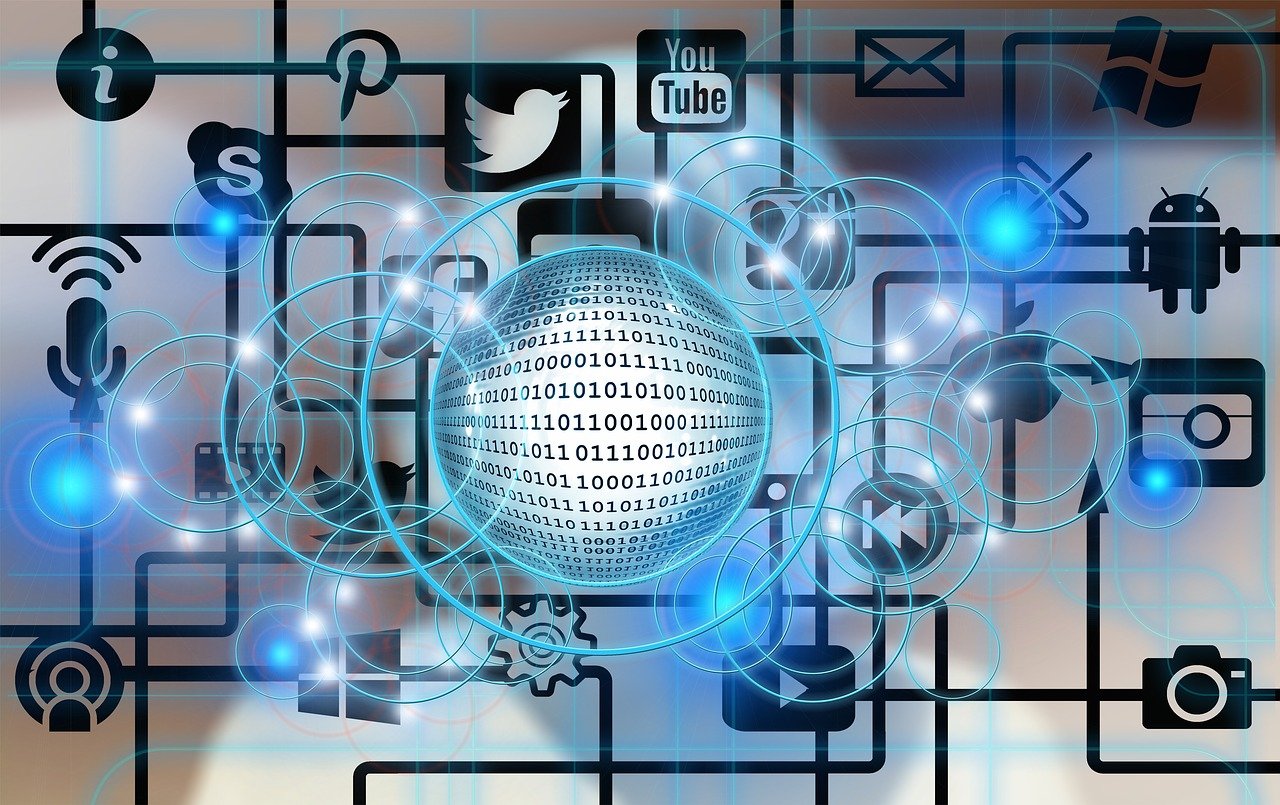
3、按住音量减按钮并迅速放开。
4、然后长按顶部(或侧面)按钮,直到Apple徽标出现再熄灭,之后保持按住该按钮,直到iTunes显示检测到设备。
使用iTunes恢复iPad
1、启动iTunes,并用数据线将您的iPad连接到电脑。
2、当iTunes提示检测到一个处于恢复模式的iPad时,点击“确定”。
3、选择“恢复iPad”选项而不是“更新”(如果您想要完全清除数据并重新安装iOS)。
4、确认恢复操作,iTunes将下载固件文件并将您的iPad恢复到原厂设置。
完成刷机
1、等待iTunes完成下载和安装过程,这可能需要一些时间,具体取决于您的互联网连接速度。
2、完成后,您的iPad将自动重启,如果没有自动重启,您可以手动按下电源按钮来开机。
3、按照屏幕上的指示进行设定,包括选择语言、国家、网络连接等。
4、在“应用与数据”屏幕上,选择“从iCloud备份还原”,然后登录您的iCloud账户来恢复之前备份的数据。
注意事项
1、在刷机过程中,请确保不要断开iPad与电脑的连接。

2、如果您在刷机过程中遇到错误代码,请参考苹果的官方文档或联系客服寻求帮助。
3、刷机会清除所有内容,包括密码和安全设置,所以请确保您知道设备的解锁方式。
相关问题与解答
Q1: 如果我不记得解锁密码,还能刷机吗?
A1: 是的,刷机会删除原有的解锁密码,但是您需要访问iTunes或Finder来恢复设备。
Q2: 我应该选择“更新”还是“恢复”?
A2: 如果您想保留数据则选择“更新”,若想彻底清除数据并重新安装系统则选择“恢复”。
Q3: 我能否直接在iPad上操作刷机?
A3: 不可以,必须通过连接至安装了iTunes的电脑来完成刷机过程。
Q4: 刷机失败后我的设备变砖了吗?
A4: 通常情况下,即使刷机失败,您的iPad也不会变成“砖头”,如果遇到问题,可以尝试再次进入恢复模式并重复上述步骤,或者联系苹果支持寻求帮助。